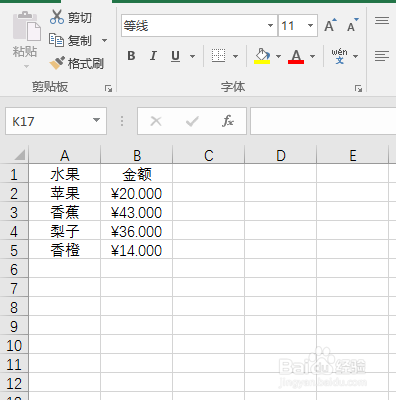1、打开电脑,点击进入excel表格
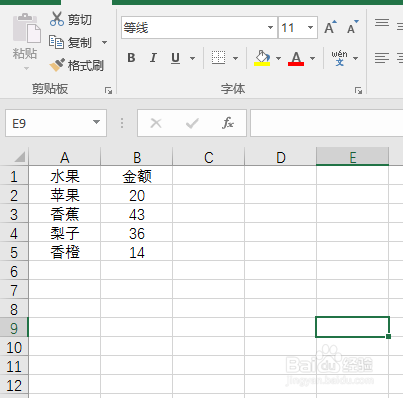
2、进入表格后,框选出需要设置货币小数位数的单元格鼠标单击右键
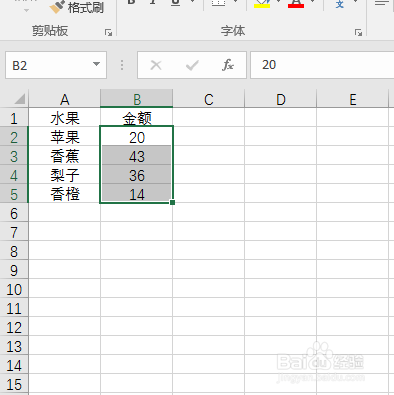
3、找到“设置单元格格式”,点击进入
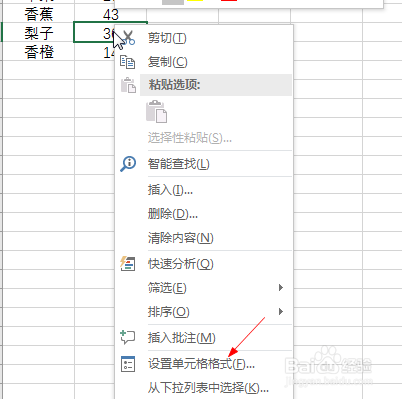
4、点击货币
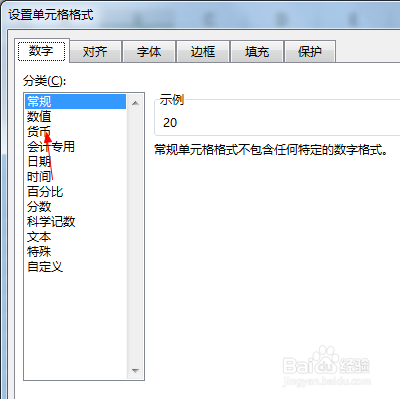
5、找到小数位数
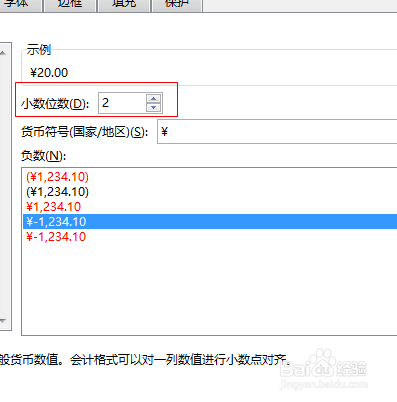
6、点击上箭头是增加小数位数,下箭头是减少小数位数
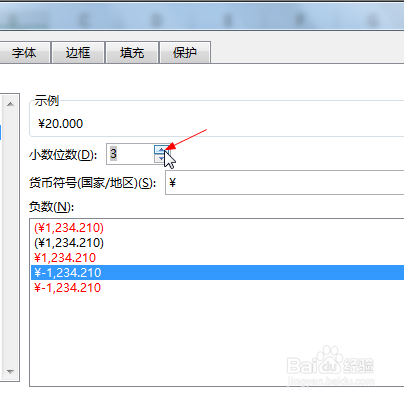
7、点击确定
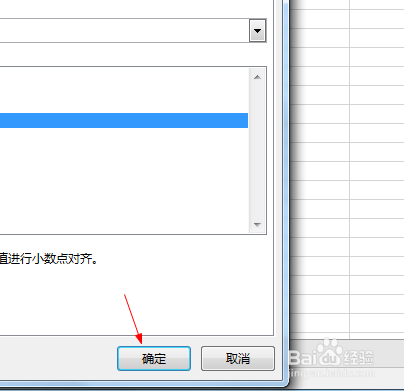
8、完成以上步骤,你就会看到小数位数增加到你设置的位数了
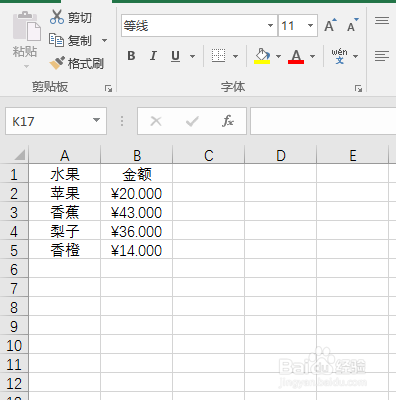
1、打开电脑,点击进入excel表格
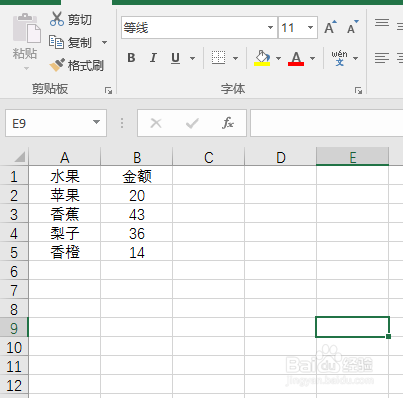
2、进入表格后,框选出需要设置货币小数位数的单元格鼠标单击右键
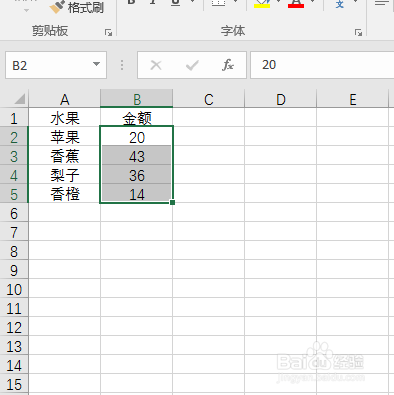
3、找到“设置单元格格式”,点击进入
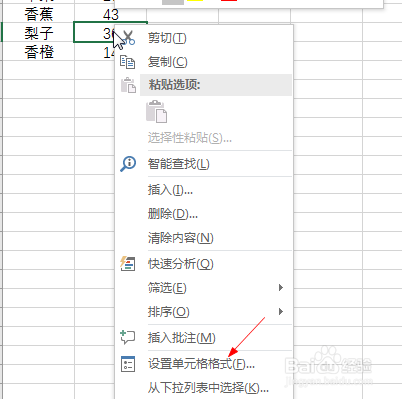
4、点击货币
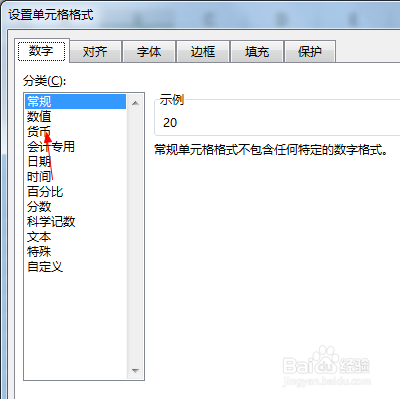
5、找到小数位数
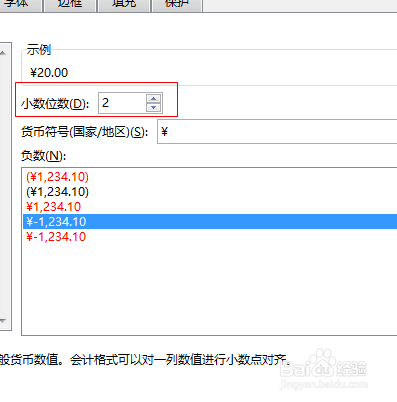
6、点击上箭头是增加小数位数,下箭头是减少小数位数
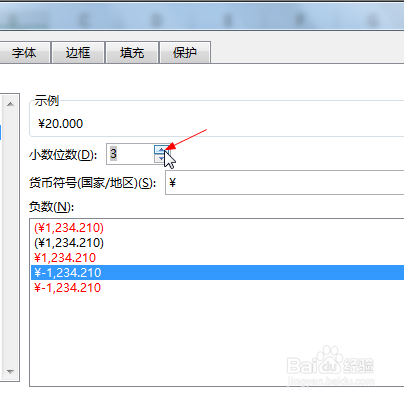
7、点击确定
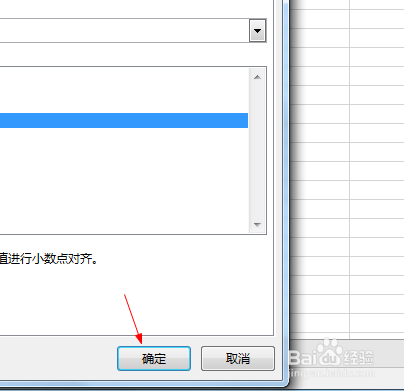
8、完成以上步骤,你就会看到小数位数增加到你设置的位数了